Similar presentations:
Интерфейс Microsoft Excel
1. Частное профессиональное образовательное учреждение Тюменского областного союза потребительских обществ «Тюменский колледж
экономики, управления и права»ЧПОУ ТОСПО «ТюмКЭУП»
09.02.07 Информационные
системы и программирование
ИНДИВИДУАЛЬНОЕ ПРОЕКТИРОВАНИЕ
на тему: «Интерфейс Microsoft Excel»
Студента группы ИР-21-11
Роженцова Сергей Алексеевича
Тюмень 2021
2. СОДЕРЖАНИЕ
1.2.
3.
4.
5.
6.
7.
8.
9.
10.
11.
12.
Лента вкладок
Панель быстрого доступа
Группа команд
Столбец
Строка
Ячейка
Поле имя
Строка формул
Рабочий лист
Режимы просмотра листа
Масштаб
Вертикальная и горизонтальная полосы прокрутки
3. ЛЕНТА ВКЛАДОК
Лента вкладок – основной рабочий элемент интерфейса Excel, которыйсодержит все необходимые команды для выполнения различных задач.
Лента состоит из вкладок, каждая из которых содержит несколько групп
команд.
4. ПАНЕЛЬ БЫСТРОГО ДОСТУПА
Панель быстрого доступа позволяет получить доступ к основнымкомандам независимо от того, какая вкладка Ленты в данный момент
выбрана. По умолчанию она включает такие команды, как Сохранить,
Отменить и Вернуть. Также на эту панель можно добавить любые
другие команды, которые могут вам понадобиться.
5. ГРУППА КОМАНД
Каждая группа содержит блок различных команд. Для того, чтобыиспользовать команды нажмите на необходимый ярлычок. Некоторые
группы содержат стрелку в правом нижнем углу, нажав на которую
можно увидеть еще больше команд.
6. СТОЛБЕЦ
Столбец – это группа ячеек, которая расположена в вертикальномпорядке. В Excel столбцы принято обозначать латинскими буквами. На
рисунке ниже выделен столбец H.
7. СТРОКА
Строка – это группа ячеек, которая расположена горизонтально. Строки вExcel принято обозначать числами. На рисунке ниже выделена строка
10.
8. ЯЧЕЙКА
Каждый прямоугольник в рабочей книге Excel называется ячейкой. Ячейкаявляется пересечением строки и столбца. Для того чтобы выделить
ячейку, просто нажмите на нее. Темный контур вокруг текущей активной
ячейки называют табличным курсором. На рисунке ниже выбрана
ячейка B3.
9. ПОЛЕ ИМЯ
Поле имени отображает адрес или имя выбранной вами ячейки. Ячейка B4– это пересечение столбца B и 4 строки.
10.
СТРОКА ФОРМУЛВ строку формул можно вводить данные, формулы и функции, которые
также появятся в выбранной вами ячейке. К примеру, если вы выберите
ячейку C1 и в строке формул введете число 1984, то точно такое же
значение появится и в самой ячейке.
11.
РАБОЧИЙ ЛИСТФайлы Excel называют Рабочими книгами. Каждая книга состоит из одного
или нескольких листов (вкладки в нижней части экрана). Их также
называют электронными таблицами. По умолчанию рабочая книга Excel
содержит всего один лист. Листы можно добавлять, удалять и
переименовывать. Вы можете переходить от одного листа к другому,
просто нажав на его название.
12.
РЕЖИМЫ ПРОСМОТРА ЛИСТАСуществуют три основных режима просмотра листа. Для выбора
необходимого режима просто нажмите соответствующий ярлычок.
Обычный режим выбран по умолчанию и показывает вам
неограниченное количество ячеек и столбцов.
Разметка страницы — делит лист на страницы. Она позволяет
просматривать документ в том виде, в каком он будет выведен на
печать. Также в данном режиме появляется возможность настройки
колонтитулов.
Страничный режим – позволяет осуществить просмотр и настройку
разрывов страниц перед печатью документа. В данном режиме
отображается только область листа, заполненная данными.
13.
МАСШТАБНажмите, удерживайте и передвигайте ползунок для настройки масштаба.
Цифры справа от регулятора отображают значение масштаба в
процентах.
14. ВЕРТИКАЛЬНАЯ И ГОРИЗОНТАЛЬНАЯ ПОЛОСЫ ПРОКРУТКИ
Лист в Excel имеет гораздо большее количество ячеек, чем вы можетеувидеть на экране. Чтобы посмотреть остальную часть листа, зажмите и
перетащите вертикальную или горизонтальную полосу прокрутки в
зависимости от того, какую часть страницы вы хотите увидеть.








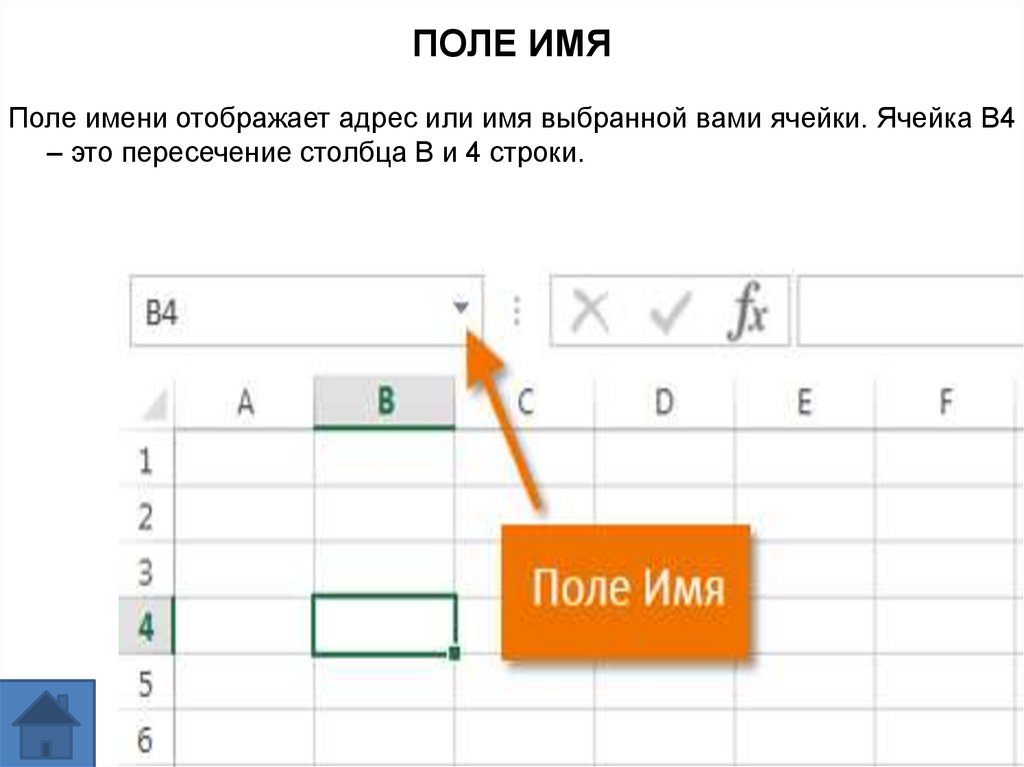





 software
software








